На андроиде нет 3g что делать – Как настроить 3G и 4G на андроиде, как включить и отключить мобильный интернет
Как включить или отключить 3G на Андроид

Любой современный смартфон на базе Андроид предоставляет возможность выхода в интернет. Как правило, это осуществляется с помощью технологий 4G и Вай-Фай. Однако нередко возникает необходимость использования 3G, и далеко не все знают, как включить или выключить эту функцию. Именно об этом и пойдет речь в нашей статье.
Включаем 3G на Android
Всего существует два способа включения 3G на смартфоне. В первом случае происходит настройка типа подключения вашего смартфона, а во втором рассматривается стандартный способ включения передачи данных.
Способ 1: Выбор 3G технологии
Если у вас не отображается 3G-соединение в верхней панели телефона, вполне возможно, что вы находитесь вне зоны данного покрытия. В таких местах сеть 3G не поддерживается. Если же вы уверены в том, что в вашем населенном пункте установлено необходимое покрытие, то следуйте этому алгоритму:
- Перейдите в настройки телефона. В разделе «Беспроводные сети» откройте полный список настроек, нажав на кнопку «Еще».
- Здесь необходимо войти в меню «Мобильные сети».
- Теперь нам нужен пункт «Тип сети».
- В открывшемся меню выберите необходимую технологию.
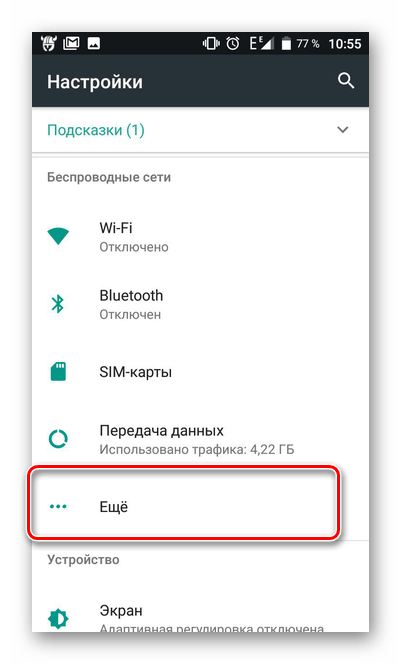
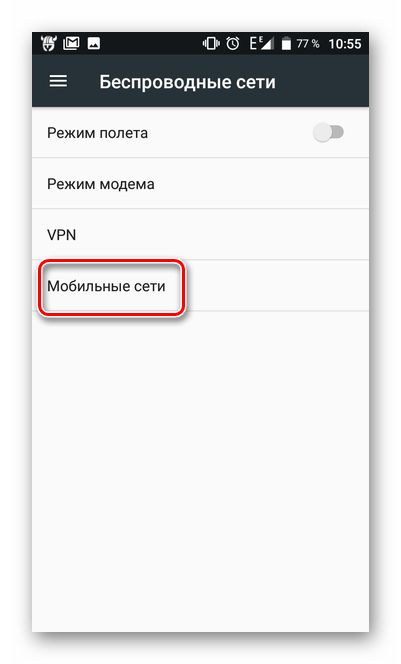

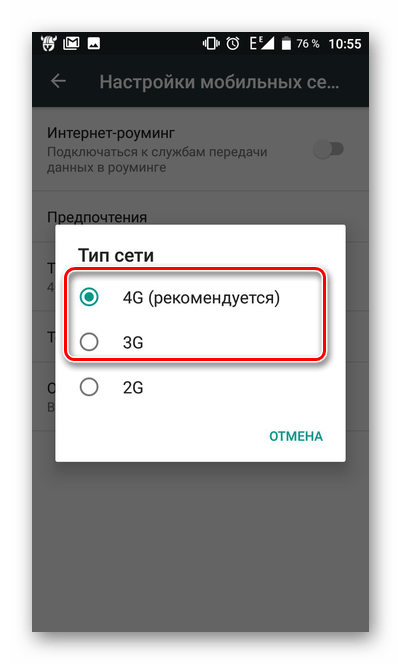
После этого должно установиться интернет-соединение. Об этом свидетельствует значок в верхней правой части вашего телефона. Если там ничего нет или отображается другой символ, то переходим ко второму способу.
Далеко не на всех смартфонах в верхней правой части экрана отображается значок 3G или 4G. В большинстве случаев это буквы E, G, H и H+. Последние две характеризуют 3G-подключение.
Способ 2: Передача данных
Вполне возможно, что на вашем телефоне отключена передача данных. Включить ее для выхода в интернет достаточно просто. Для этого необходимо следовать данному алгоритму:
- «Отдергиваем» верхнюю шторку телефона и находим пункт «Передача данных». На вашем устройстве название может отличаться, но значок должен оставаться таким же, как на изображении.
- После нажатия на данный значок, в зависимости от вашего устройства, либо 3G автоматически включится/выключится, либо откроется дополнительное меню. В нем необходимо передвинуть соответствующий ползунок.
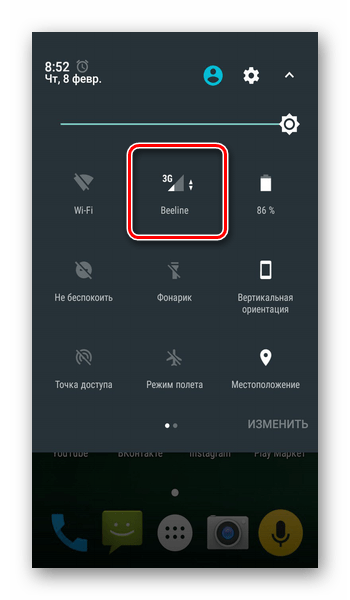

Также можно выполнить данную процедуру через настройки телефона:
- Перейдите в настройки вашего телефона и найдите там пункт «Передача данных» в разделе «Беспроводные сети».
- Здесь активируйте отмеченный на изображении ползунок.
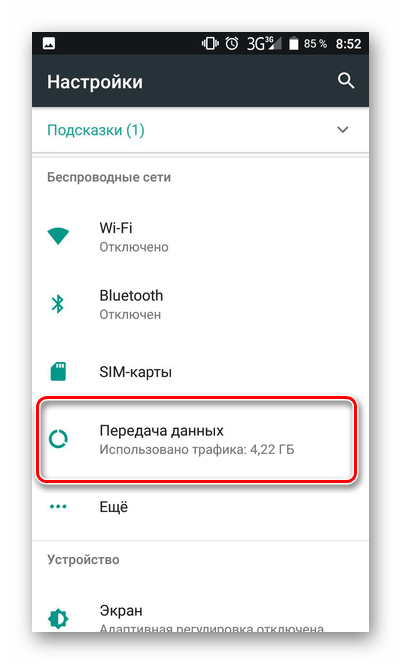

На этом процесс включения передачи данных и 3G на телефоне Android можно считать завершенным.
 Мы рады, что смогли помочь Вам в решении проблемы.
Мы рады, что смогли помочь Вам в решении проблемы. Опишите, что у вас не получилось.
Наши специалисты постараются ответить максимально быстро.
Опишите, что у вас не получилось.
Наши специалисты постараются ответить максимально быстро.Помогла ли вам эта статья?
ДА НЕТНа телефоне Android не включается интернет 3g/4g/LTE
Не знаете почему ваш телефон Android не включает мобильный интернет 3G/4G/LTE? Мы поможем разобраться в проблеме.
Данная статья подходит для телефонов и планшетов всех производителей устройств на Android: Samsung, LG, Sony, Huawei, Xiaomi, HTC, ZTE, Fly, Alcatel и других. Мы не несем ответственности за ваши действия.
Если Андроид через мобильную сеть не подключается к интернету, то искать причину неполадки следует в системных настройках. В редких ситуациях мобильный интернет может не работать на стороне сотового оператора из-за сбоев. Зачастую пользователь может своими силами устранить ошибку.
Содержание статьи
Поддержка технологии
Основным требованием работы в режиме 3G или 4G является наличие гаджета с поддержкой этой технологии. На данный момент на рынке имеется много разных моделей устройств на Андроид, и даже среди наиболее бюджетных вариантов есть гаджеты, которые поддерживают сети 3G и 4G. Достаточно посмотреть на коробку изделия и найти пункт «Абонентская радиостанция» или «Сети», или изучить параметры девайса в интернете.
Увеличить
Нам интересны цифры выше 1900 МГц, которые говорят про частоты, в которых способен работать смартфон или планшет. Если производитель прямо не указывает про поддержку 3G или в списке отсутствуют частоты выше, чем 1900 МГц, то гаджет данный стандарт не поддерживает. В таком случае для работы с 3G или 4G вам требуется приобрести новое устройство с поддержкой современных технологий.
Почему мобильный интернет на Android не работает?
Первое, что следует сделать, когда мобильный интернет не включается на Android – это убедиться, что передача данных включена в настройках.
- Открываем настройки, переходим в меню «Сетевые подключения» или «Подключения».
- Заходим в раздел «Использование данных».
- Включаем мобильный трафик.
Увеличить
Еще включить на Андроид мобильный интернет можно с помощью быстрого меню. Необходимо провести вниз от верхнего края экрана двумя пальцами, после чего откроется полное меню, где будут кнопки быстрого включения функций гаджета.
Увеличить
Следующий шаг заключается в проверке баланса лицевого счета. Когда в смартфоне установлено две СИМ карты, в настройках нужно посмотреть, какая из них применяется для работы мобильного интернета. Важно убедиться, что подключен подходящий пакет услуг на ней.
Еще к причинам, почему не работает мобильный интернет, относится некорректная регистрация девайса в сети. Для устранения сбоя, достаточно перезагрузить изделие. Если это не решило проблемы, то нужно проверить данные APN точки, сравнив их с данными с официального сайта оператора.
Зачастую APN данные приходят в конфигурационном сообщении во время первой установки СИМ карты, но бывает, что их не сохраняет пользователь, или они сбиваются в процессе использования системы.
- Заходим на сайт своего сотового оператора.
- В разделе помощи находим настройки интернета для Андроид.
- Открывает телефонные настройки. Необходим раздел «Мобильные сети».
- Переходим в «Точки доступа».
- Изменяем текущую точку или создаем новую, применяя данные с сайта оператора.
- Перезагружаем гаджет.
Ручная настройка APN еще помогает в ситуациях, когда не работает мобильный интернет в некоторых приложениях. Когда это не помогает, можно осуществить сброс сетевых параметров. В новых версиях Андроид имеется такая функция.
Увеличить
Еще одной возможной причиной полного отсутствия интернета 3g/4g/LTE является отсутствие покрытия сотовой сети. Когда в Андроид настройках выбран «LTE/4G» режим, но гаджет расположен в области покрытия только 3G сети, выйти в интернет вы не сможете.
В этой ситуации нужно выполнить такой алгоритм действий:
- Открываем настройки, переходим в меню «Подключения».
- Заходим в параметры сотовой сети.
- Открываем «Режим сети» и устанавливаем автоматическое переключение между 2G, 3G, LTE.
Увеличить
Если при установке такого режима интернет не работает все равно, нужно выбрать конкретное значение – 2G или 3G. Если вы находитесь в регионе, где у оператора вообще отсутствует покрытие, то не поможет никакое изменение режима. Такое может произойти в дороге между городами, перестанет работать не только интернет, но и СМС со звонками.
Существует небольшая вероятность, что ошибки с выходом в интернет могут быть связаны со сбоем на стороне сотового оператора или с профилактическими работами. Для исключения подобной возможности необходимо позвонить провайдеру и уточнить, из-за чего у вас отсутствует мобильный интернет.
Автоматическое подключение мобильного интернета
Списание трафика или денег в зависимости от тарифа и автоматическое подключение является еще одной проблемой с мобильным интернетом. Это в основном происходит из-за того, что определенное приложение требует доступ к интернету и использует его без вашего ведома.
Такое приложение вычислить очень легко:
- Открываем пункт «Подключения» в настройках.
- Переходим в меню «Использование данных».
- Смотрим, какое именно приложение расходовало больше всего трафика.
Если вы хотите, чтобы без вашего ведома не растрачивался трафик, выключите мобильный интернет. Это сделать можно в том же разделе «Применение данных» или в меню быстрых настроек Андроид.
Увеличить
Еще необходимо проверить соответствующие настройки Плей Маркет. Если там активировано автоматическое обновление программ с любым приложением, то гаджет будет тратить мобильный трафик без уведомлений или запроса разрешений.
- Запускаем Плей Маркет, переходим в настройки.
- В меню «Автообновление приложений» выбираем «Только Wi-Fi».
Увеличить
Если вы отключите мобильный трафик, то Плей Маркет его в любом случае не сможет потратить. Несмотря на это, для обновления программ следует всегда устанавливать режим «Только Wi-Fi».
Android не включается интернет 3g/4g/LTE
5 (100%) 1 голосПочему на смартфоне не работает 3g — Статьи — Ремонт телефона
Прежде чем включить 3G, стоит убедиться в том, что интернет опции активны, а на счете есть деньги. Если все в порядке, но интернет снова не работает, стоит изучить настройки гаджета. На рабочем столе следует найти ярлык настройки и открыть подраздел, в котором настраивается беспроводная сеть — его можно увидеть по значку Wi-Fi антенны. В окне нужно открыть настройки APN. Как правило, они спрятаны под надписью «еще» или «дополнительно».
Читайте также:
- Ремонт залитого телефона — что делать
- Каковы сроки ремонта сотового телефона
Следующий шаг — настройка APN точки доступа для конкретного оператора. Для этого нужно сделать передачу данных через мобильную сеть активной, отметив галочку напротив нужного пункта в меню. Затем переходим в окно «точки доступа APN» и заполняем нужные пункты с учетом требований вашего оператора. Точные сведения можно узнать на сайте или в службе поддержки. Имя созданного профиля может быть произвольным — оно в сеть не отправляется и служит только для быстрого выбора одной из нескольких точек доступа. Сохраните настройки, вернитесь на главный экран и протестируйте работу интернет-соединения. Галочку, которая делает передачу данных через мобильную сеть активной, стоит оставить включенной на постоянной основе, только если у вас безлимитный интернет. В других случаях включайте ее только перед использованием 3G. Это связано с автоматическим обновлением программ, установленных на устройстве, поиском доступного программного обеспечения — все это негативно отразится на вашем балансе.
От чего зависит работа 3G
Стабильная работа 3G зависит от разных факторов. Например, при движении автомобиля мобильный интернет будет медленнее, чем если бы вы шли пешком. А батарея смартфона в 3G-сети будет разряжаться быстрее, чем в GSM. Если вы регулярно пользуетесь 3G-связью, следуйте простым советам:
- Смартфоны с поддержкой двух сим-карт получили большое распространение. Но многие владельцы отмечают, что 3G-интернет работает только на одной из них. Лучше заранее уточнить этот момент. Некоторые производители указывают возле слота сим-карты, какой именно стандарт поддерживается.
- Скоростной мобильный интернет быстро разряжает батарею. Чтобы этого не происходило, лучше проверить настройки приложений, например, включить синхронизацию по расписанию. Viber, Skype, как правило, работают в фоновом режиме, а значит постоянно потребляют трафик и влияют на время работы батареи. Это тоже можно поменять в настройках, чтобы в итоге вам не потребовался ремонт iPhone из-за неисправности аккумулятора.
- Скорость 3G-соединения зависит от местоположения базовой станции и ее загруженности. Чем дальше, тем она меньше.
- На разных смартфонах регистрация в сети обозначается разными значками — 3G, H+, H. В основном это зависит от вендора. На iPhone отображается значок 3G, на Android-смартфонах — H+. Информацию можно уточнить в колл-центре оператора.
Причин, по которым 3G не работает много, поэтому всегда проверяйте настройки и задавайте нужные вам параметры.
Проблема с 3G internet на android смартфоне
На рабочем столе выбираем пиктограмму Настройки Затем в разделе Передача данных нажимаем Ещё и нажимаем Мобильная сеть <img src=»//otvet.imgsmail.ru/download/2c9839737215aba2b5376808e59940c0_i-1548.jpg» > В появившемся окне проверяем наличие галочки в пункте Передача данных и нажимаем Точки доступа (APN) <img src=»//otvet.imgsmail.ru/download/2c9839737215aba2b5376808e59940c0_i-1549.jpg» > ажимаем еще несколько раз кнопку Назад и пользуемся интернетом… В новом окне вводим данные APN соединения в зависимости от оператора вставленной SIM-карты (имя вводится произвольное) : MТС: APN: internet.mts.ru Имя пользователя: mts Пароль: mts Билайн: APN: internet.beeline.ru Имя пользователя: beeline Пароль: beeline Мегафон: APN: megafon Имя пользователя: megafon Пароль: megafon Tele2: APN: internet.tele2.ru Имя пользователя: Не вводится Пароль: Не вводится В следующем окне выбираем в правом верхнем углу значек меню и затем нажимаем Новая точка доступа. <img src=»//otvet.imgsmail.ru/download/2c9839737215aba2b5376808e59940c0_i-1550.jpg» ><img src=»//otvet.imgsmail.ru/download/2c9839737215aba2b5376808e59940c0_i-1551.jpg» > После ввода нажимаем в правом нижнем углу 1 раз кнопку Назад для сохранения настроек. Проверяем, что новая точка доступа создана: <img src=»//otvet.imgsmail.ru/download/2c9839737215aba2b5376808e59940c0_i-1552.jpg» >
телефон твой говоно)
Друзья помогите, у меня самсунг s6 Тайвань. не могу никак настроить 3G. 2G работает. Как настроить????
